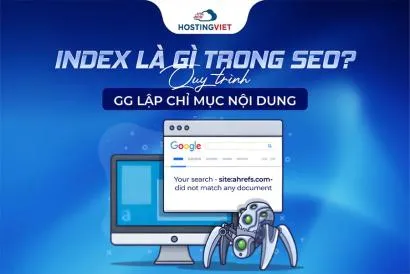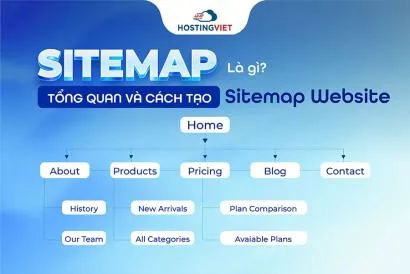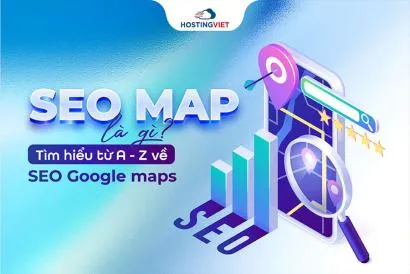Khi VPS bị đầy dung lượng mà không được phát hiện và xử lý kịp thời, hệ thống có thể gặp phải nhiều vấn đề nghiêm trọng, giảm trải nghiệm người dùng. Do đó, để duy trì hoạt động ổn định và tránh rủi ro không mong muốn, bạn nên thường xuyên kiểm tra tình trạng dung lượng VPS cũng như áp dụng các phương pháp xử lý phù hợp. Trong bài viết này, HostingViet sẽ chia sẻ cách nhận biết và cách kiểm tra VPS bị full dung lượng không một cách hiệu quả!

Tại sao phải kiểm tra VPS có bị full dung lượng không?
Tình trạng VPS đầy dung lượng là sự cố thường gặp nhưng lại tiềm ẩn nhiều rủi ro ảnh hưởng trực tiếp đến website và ứng dụng. Một số lý do chính khiến bạn cần theo dõi và xử lý kịp thời gồm:

- Website chậm hoặc giật lag: Khi dung lượng ổ cứng gần đầy, tốc độ xử lý bị suy giảm rõ rệt, khiến trải nghiệm người dùng giảm sút và có nguy cơ mất khách hàng.
- Lỗi 503 Service Unavailable: Ổ cứng bị đầy hoàn toàn sẽ khiến website ngừng hoạt động và hiển thị lỗi 503, gây gián đoạn nghiêm trọng cho hoạt động kinh doanh.
- Ứng dụng gặp sự cố: Các dịch vụ quan trọng như cơ sở dữ liệu, email server, … có thể bị treo hoặc không thể hoạt động do thiếu dung lượng.
- Nguy cơ mất dữ liệu: Việc không còn không gian lưu trữ có thể dẫn đến thất thoát dữ liệu quan trọng.
- Lỗ hổng bảo mật: VPS đầy dung lượng cũng có thể làm tăng nguy cơ bị khai thác và tấn công từ bên ngoài.
Những dấu hiệu cho biết VPS bị full dung lượng
VPS bị đầy dung lượng không chỉ khiến website gián đoạn mà còn kéo theo nhiều hệ quả nghiêm trọng nếu không được phát hiện và xử lý kịp thời. Một số dấu hiệu thường gặp và nguy cơ tiềm ẩn bao gồm:

- Lỗi 500 Internal Server Error: Khi ổ đĩa không còn chỗ trống, các dịch vụ như Apache, Nginx hoặc PHP-FPM không thể ghi log hay thực thi script, dẫn đến lỗi 500.
- Dịch vụ web và cơ sở dữ liệu bị dừng: MySQL, Apache, Nginx, … đều cần không gian để ghi log hoặc cache tạm thời. Khi dung lượng đầy, các tiến trình này có thể ngưng hoạt động hoặc gặp lỗi khi khởi động lại, thường kèm cảnh báo no space left on device.
- Không thể reboot VPS: Bên cạnh đó, trong trường hợp phân vùng root (/) bị đầy hoàn toàn, hệ thống không thể ghi tiến trình khởi động, dẫn đến việc VPS không thể khởi động lại.
- Inode bị đầy: Ngay cả khi dung lượng vẫn còn, VPS vẫn có thể gặp sự cố nếu inode, đơn vị quản lý file đã cạn kiệt. Tình trạng này thường xảy ra khi có quá nhiều file nhỏ được sinh ra liên tục, chẳng hạn mail queue, log tạm hay session file.
- Ngừng backup hoặc nhận email cảnh báo: Ngoài ra, khi dung lượng trống không còn, cron backup thất bại và hệ thống giám sát có thể gửi email cảnh báo lỗi disk full.
Nếu các vấn đề này không được xử lý kịp thời, hệ thống có thể đối mặt với nguy cơ mất dữ liệu, downtime kéo dài và gián đoạn dịch vụ đặc biệt nghiêm trọng đối với website thương mại điện tử, API hoặc ứng dụng doanh nghiệp.
Cách kiểm tra VPS bị full dung lượng hay không
Để kịp thời phát hiện và xử lý, bạn cần biết cách kiểm tra VPS bị full dung lượng hay không. Dưới đây là các bước giúp bạn nhanh chóng xác định tình trạng ổ cứng và tìm ra nguyên nhân.
Bước 1: Đăng nhập VPS qua SSH
Trước tiên, bạn cần kết nối đến VPS bằng SSH với quyền quản trị (root).
ssh hostingviet@ -p
Bước 2: Kiểm tra dung lượng tổng thể
Sau khi đăng nhập thành công, hãy kiểm tra tình trạng dung lượng ổ đĩa bằng lệnh:
df -h
Kết quả sẽ hiển thị tổng dung lượng, dung lượng đã dùng và dung lượng còn trống.
Ví dụ: hệ thống báo mức sử dụng đạt 38%, còn khoảng 31GB khả dụng.
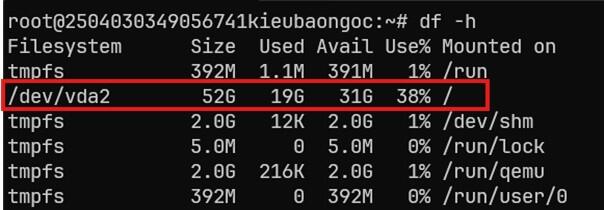
Bước 3: Xem chi tiết dung lượng từng thư mục, tệp tin
Di chuyển đến thư mục gốc bằng lệnh:
cd /
Sau đó, sử dụng lệnh:
du -sh *
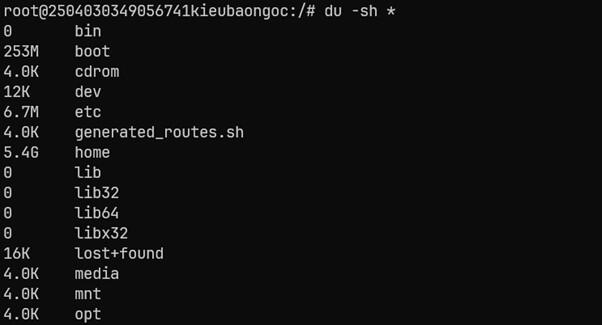
Lệnh này sẽ hiển thị dung lượng chi tiết của từng thư mục. Giả sử thư mục /home chiếm đến 5.4GB, bạn có thể tiếp tục truy cập vào thư mục này:
cd /home && du -sh *
Khi đó, hệ thống sẽ liệt kê dung lượng của các file và thư mục trong đó.
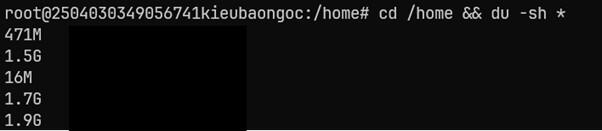
Bước 4: Xử lý tình trạng đầy dung lượng
Nếu xác định được file chiếm chỗ lớn mà không còn giá trị sử dụng, bạn có thể xóa để giải phóng dung lượng. Tuy nhiên, cần đặc biệt lưu ý là trước khi xóa bất kỳ tệp nào, hãy kiểm tra nguồn gốc và chức năng của chúng để tránh gây ảnh hưởng đến hệ thống hoặc ứng dụng đang chạy. Bạn hãy cẩn thận khi chạy lệnh này.
rm -rf <đường dẫn đến file hoặc thư mục cần xóa>
>>> Bạn có thể xem thêm: Hướng dẫn kiểm tra inodes trên VPS chi tiết
Công cụ & tips nâng cao
Nếu VPS của bạn thường xuyên gặp tình trạng đầy ổ đĩa, việc tận dụng các công cụ hỗ trợ kết hợp với thiết lập tự động dọn dẹp sẽ giúp tiết kiệm thời gian và đảm bảo hệ thống vận hành ổn định hơn. Dưới đây là một số giải pháp hiệu quả:
Quản lý dung lượng bằng ncdu
Công cụ này cho phép duyệt qua từng thư mục bằng bàn phím và hiển thị dung lượng trực quan, giúp bạn dễ dàng xác định thư mục nào đang chiếm nhiều tài nguyên nhất.
>>> Bạn có thể xem thêm: Cách cài đặt NCDU để kiểm tra dung lượng ổ cứng trên VPS/server
Sử dụng find để phát hiện file lớn
Với lệnh find, bạn có thể nhanh chóng truy tìm những tệp tin chiếm dung lượng cao như file log, backup hoặc media để xử lý kịp thời.
Thiết lập cron job tự động dọn dẹp
Tạo script để xóa log cũ, backup không cần thiết hoặc session file sau một khoảng thời gian nhất định (ví dụ: trên 7 ngày).
Sau đó thêm script này vào crontab để hệ thống tự động chạy định kỳ.
Cấu hình Disk Quota để giới hạn dung lượng người dùng
- Cài đặt quota bằng lệnh: apt install quota hoặc yum install quota
- Sau đó bật quota trên phân vùng qua file /etc/fstab, mount lại và quản lý bằng các lệnh như edquota, repquota.
Sao lưu dữ liệu ra Storage ngoài
Để tiết kiệm dung lượng ổ cứng mà vẫn đảm bảo an toàn dữ liệu, bạn có thể cấu hình backup tự động lên dịch vụ lưu trữ ngoài như Amazon S3, Google Drive hoặc ZoneCloud Object Storage. Các nền tảng này đều hỗ trợ thiết lập backup định kỳ để tối ưu không gian VPS.
>>> Xem thêm bài viết: Hướng dẫn các bước tạo Bot kiểm tra dung lượng VPS
Khi nào nên nâng cấp VPS?
Dọn dẹp dữ liệu chỉ mang tính tạm thời và không phải lúc nào cũng giải quyết triệt để vấn đề. Nếu VPS của bạn thường xuyên trong tình trạng thiếu tài nguyên hoặc báo đầy dung lượng thì tốt hơn hết là bạn nên nâng cấp VPS của mình.
- Dung lượng ổ đĩa không đủ: Dù đã xóa file rác hoặc tối ưu hệ thống, dung lượng vẫn không đáp ứng cho backup định kỳ hay lưu trữ log.
- CPU/RAM luôn quá tải: Khi tài nguyên liên tục ở mức trên 90%, hệ thống sẽ phản hồi chậm, website và ứng dụng dễ bị lag.
- Nhu cầu xử lý lớn: Website/ứng dụng có lượng truy cập cao, chạy AI, render hình ảnh/video hoặc backend xử lý dữ liệu nặng.
Giải pháp: Bạn có thể tham khảo các gói VPS hiệu năng cao tại HostingViet, ví dụ:
- ZC5 - ZC6: Cung cấp dung lượng lưu trữ lớn, SSD tốc độ cao, tài nguyên linh hoạt.
- VPS Custom: Cho phép tùy biến RAM, ổ đĩa, băng thông, … đáp ứng tốt nhu cầu doanh nghiệp và dự án đặc thù.
Ngoài ra, các gói VPS tại HostingViet còn tích hợp backup tự động và cảnh báo dung lượng để hệ thống của bạn luôn ổn định.
Trên đây là hướng dẫn cách kiểm tra VPS bị đầy dung lượng hay không, cũng như các phương pháp xử lý hiệu quả. Trong trường hợp bạn gặp khó khăn hoặc cần thêm sự hỗ trợ, hãy liên hệ ngay với đội ngũ HostingViet để được tư vấn và đồng hành. Đừng quên theo dõi chúng tôi để cập nhật thêm nhiều kiến thức hữu ích về quản trị server và các dịch vụ liên quan.
-
Báo xấuPhản hồi{comment_date}{comment_author}{comment_content}